4 parimat viisi ekraanipeegli kuvamiseks iPhone'ist Samsungi telerisse
Miscellanea / / April 02, 2023
"Saad sa iPhone'i ekraanipeegel Samsungi nutitelerisse?” Kas see on küsimus, mis teid sellele lehele tõmbas? Olete jõudnud õigesse sihtkohta. Vastus on see, et saate iPhone'ist Samsungi nutitelerisse peegli kuvada neljal erineval viisil. Kontrollime neid selles artiklis.

Kõik meetodid võimaldavad teil iPhone'i ekraani peegeldada Samsungi teleriga tasuta ja ilma Apple TV-d kasutamata. Esimese meetodi korral kuvatakse teleris kogu teie iPhone'i ekraan, teise meetodi korral aga edastatakse telerisse ainult video või foto. Kolmas meetod kasutab kolmanda osapoole rakendust. Esimesed kolm meetodit töötavad juhtmevabalt, samas kui neli meetodit võimaldavad teil oma iPhone'i juhtme abil teleriga peegeldada. Alustagem.
1. meetod: ekraani peegeldamise kasutamine iPhone'is
Saate ühendada oma iPhone'i Samsungi nutiteleriga, kasutades selle loomulikku meetodit AirPlay funktsioon iOS-is seadmeid. Ainus puudus on see, et ainult Samsungi teleri hiljutised mudelid toetavad Airplayt. See tähendab, et kui teil on Samsungi teler, mis on toodetud 2018. aastal ja uuem, peaksite saama iPhone'i Samsungi telerisse voogesitada ilma kolmanda osapoole rakenduseta.
Kuid iPhone'i ja teleri peegeldamiseks peate esmalt lubama oma Samsungi teleris AirPlay. Niisiis oleme jaganud sammud kaheks osaks – lubage teleris AirPlay ja iPhone'i ekraanipeegel teleris.
1. Kuidas lubada AirPlay Samsungi nutiteleris
Samm 1: avage oma Samsungi nutiteleris Seaded. Võite vajutada teleri nuppu Seaded või valida teleri avaekraanilt suvandi Seaded.

2. samm: avage jaotis Üldine ja seejärel Apple AirPlay seaded.
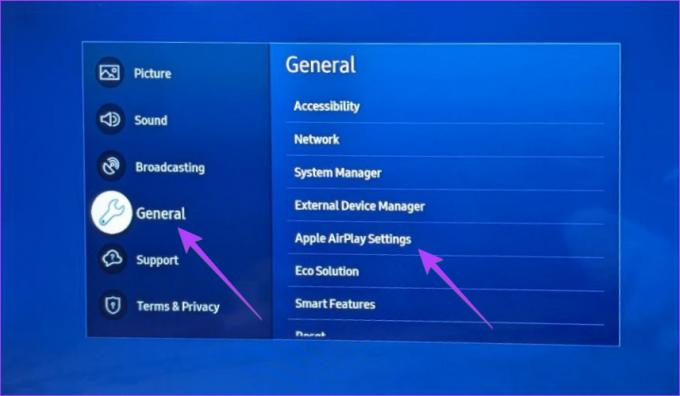
3. samm: valige AirPlay ja valige Sees. Kui see on juba sisse lülitatud, liikuge järgmise jaotise juurde.

Näpunäide: Õppige, kuidas parandage AirPlay, mis iPhone'is ei tööta.
2. Kuidas peegeldada ekraani iPhone'ist Samsungi telerisse
Pärast AirPlay teleris lubamist järgige iPhone'i peegeldamiseks Samsungi teleriga järgmisi samme.
Märge: Ekraani peegeldamise toimimiseks veenduge, et teie iPhone ja Samsungi teler oleksid ühendatud samasse WiFi-võrku.
Samm 1: Avage oma iPhone'is või iPadis juhtimiskeskus.
2. samm: Puudutage ekraanipeegli kaarti (kaks ristkülikukujulist kasti), mis on orientatsiooni ja heleduse kaartide vahel.
3. samm: Valige saadaolevate seadmete loendist oma Samsungi nutiteler.


4. samm: Nende kahe ühendamiseks sisestage oma iPhone'i teleris kuvatav kood.
Näpunäide: Kui te ei soovi koodi iga kord sisestada, avage Samsungi teleri sätted > Üldine > AirPlay > Nõua koodi. Valige Ainult esimest korda.
see on kõik. Olete edukalt alustanud ekraani peegeldamist iPhone'ist Samsungi telerisse. Näete teleris kogu oma iPhone'i ekraani. Kõik, mida teete oma iPhone'is, kuvatakse teleris.
Näpunäide: Õppige, kuidas tühjendage Samsungi teleri vahemälu.
2. meetod: AirPlay kasutamine üksikutes rakendustes
Kui soovite esitada ainult videot või näidata fotosid oma iPhone'ist Samsungi teleris ilma kogu ekraani peegeldamiseta, saate toetatud rakendustes kasutada AirPlay funktsiooni.
Järgige neid samme, et üle kanda või AirPlay iPhone'ist Samsungi telerisse.
Samm 1: avage ülekandmist toetav rakendus. Näiteks YouTube, Google Photos, Apple Photos jne. Selles õpetuses toome näite YouTube'ist.
2. samm: Avage video, mille soovite Samsungi telerisse üle kanda.
3. samm: Puudutage video ülaosas ülekandeikooni ja valige loendist oma Samsungi teler. Videot hakatakse teie teleris kohe esitama. Saate videot juhtida nii teleri kaugjuhtimispuldi kui ka iPhone'i abil.


4. samm: Mõne rakenduse (nt Apple Photos) puhul on AirPlay suvand peidetud ikooni Share sees. Seega puudutage rakenduses ikooni Jaga ja valige jagamislehelt AirPlay. Valige oma Samsungi teler.
Näpunäide: Õppige, kuidas parandage YouTube, mis Samsungi nutiteleris ei tööta.
3. meetod: iPhone'i ekraani peegeldamine Samsungi teleriga, kasutades kolmanda osapoole rakendust
Kui ülaltoodud meetodid ei tööta, võite kasutada DLNA-d (Digital Living Network Alliance) toetavaid kolmandate osapoolte rakendusi, et peegeldada iPhone'i Samsungi teleriga. Selleks järgige neid samme:
Samm 1: Installige oma iPhone'i ja Samsungi telerisse rakendus Web Video Cast.
Laadige iPhone'i alla rakendus Web Video Cast
2. samm: Avage rakendus oma iPhone'is. Andke küsimisel luba ja veenduge, et teie Samsungi teler ja iPhone on ühendatud samasse WiFi-võrku.
3. samm: puudutage vasakus ülanurgas kolme ribaga ikooni ja valige Telefonifailid.


4. samm: Puudutage ülaosas kaustaikooni ja valige fail, mida soovite teleris kuvada.
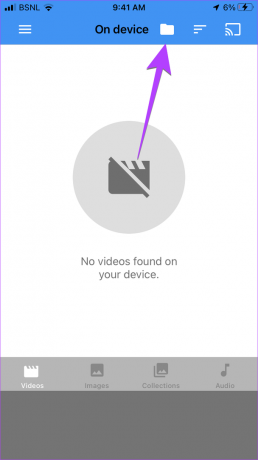

5. samm: Puudutage Ühenda ja valige loendist oma Samsungi teler. Teie fail kuvatakse kohe teie teleris.

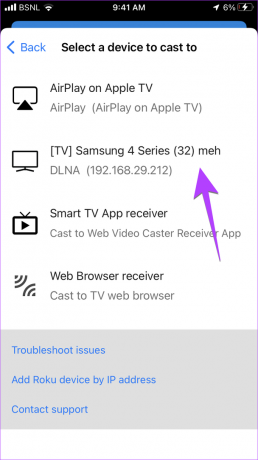
Näpunäide: Ühenduse katkestamiseks puudutage ülaosas ülekandeikooni ja valige Katkesta ühendus
4. meetod: peegeldage iPhone digitaalse AV-adapteriga Samsungi teleriga
Kui teie Samsungi nutiteler ei toeta AirPlay-d, võite kasutada ametlikku Lightning digitaalne AV-adapter Apple'ilt, et peegeldada teie iPhone'i teleriga. Pange tähele, et peate selle seadme Apple'ilt eraldi ostma. Teil on vaja ka HDMI-kaablit.
Järgige neid samme, et peegeldada iPhone'i Samsungi teleriga, kasutades Lightning Digital AV-adapterit.
Samm 1: Ühendage Lightning Digital AV-adapteri kaabel oma iPhone'i laadimisporti.
2. samm: Ühendage HDMI-kaabli üks ots Lightning Digital AV-adapteri kaabliga ja teine ots oma Samsungi teleri HDMI-porti.

3. samm: Muutke oma teleri allikaks HDMI-port, kuhu ühendasite 2. sammus HDMI-kaabli. see on kõik. Teie iPhone'i ekraan kuvatakse kohe teleris. Kõik, mida teete oma telefonis, peegeldub teleris.
Näpunäide: Lightning-adapteri HDMI-pordi kõrval olev port võimaldab teil iPhone'i laadida.
KKK iPhone'i ekraani peegeldamise kohta Samsungi teleriga
Avage Juhtimiskeskus ja puudutage kaarti Ekraani peegeldamine. Seejärel puudutage valikut Peata peegeldamine, et lõpetada iPhone'i kogu ekraani kuvamine teleris.
Avage rakendus, millest telerisse voogesitate. Puudutage ülaosas ikooni AirPlay või Cast ja valige saadaoleva valiku alusel Katkesta ühendus või Lülita AirPlay välja. Tutvu ka muuga kuidas iPhone'is AirPlay välja lülitada.
Kui te olete ei saa teie iPhone'i peegeldada telerisse, alustage nii telefoni kui ka teleri taaskäivitamisest. Järgmisena veenduge, et need on ühendatud sama WiFi-võrgu ja WiFi-sagedusega (2,5 või 5 GHz). Samuti kontrollige, kas teie teler toetab AirPlay-d või mitte.
Sa saad ekraan peegeldab teie iPhone'i Fire TV Stickiga kasutades kahte ülalmainitud meetodit. Siiski peate Fire TV-s lubama ekraani peegeldamise, avades Fire TV seaded > Kuva ja heli. Lülitage sisse Luba kuva peegeldamine.
Peegeldage iPhone teleriga
Nii saate ilma lisaseadmeteta iPhone'i Samsungi telerisse üle kanda. Lisaks, nii nagu saate iPhone'i Samsungi telerisse voogesitada, saate ka seda teha peegel Samsungi telefon Samsungi teleriga. Samuti tea, mis on nutikas vaade Samsungis ja kuidas seda telerisse ülekandmiseks kasutada.
Viimati värskendatud 15. märtsil 2023
Ülaltoodud artikkel võib sisaldada sidusettevõtte linke, mis aitavad toetada Guiding Techi. See aga ei mõjuta meie toimetuslikku terviklikkust. Sisu jääb erapooletuks ja autentseks.
Kirjutatud
Mehviš
Mehvish on kraadilt arvutiinsener. Armastus Androidi ja vidinate vastu pani ta Kashmiri jaoks välja esimese Androidi rakenduse. Tuntud kui Dial Kashmir, võitis ta selle eest India presidendilt maineka Nari Shakti auhinna. Ta on tehnoloogiast kirjutanud aastaid ja tema lemmikteemaliste teemade hulka kuuluvad Androidi, iOS-i/iPadOS-i, Windowsi ja veebirakenduste juhendid, selgitused, näpunäited ja nipid.



